3 Hadoop运行环境搭建(开发重点)
3.1 虚拟机环境准备
-(1)克隆虚拟机,虚拟机配置要求如下:
(1)单台虚拟机:内存4G,硬盘50G,安装必要环境(最小化安装)
sudo yum install -y epel-release
sudo yum install -y psmisc nc net-tools rsync vim lrzsz ntp libzstd openssl-static tree iotop
(2)修改克隆虚拟机的静态IP(按照自己机器的网络设置进行修改)
ifconfig #查看下自己的网卡
locate ifcfg-ens32
sudo vim /etc/sysconfig/network-scripts/ifcfg-ens32
改成
IPADDR=192.168.56.101
PREFIX=24
GATEWAY=192.168.56.2
DNS1=192.168.56.2
当前的ip与网关需要查看虚拟网络编辑器中的NAT设置
-(2)修改主机名
(1)修改主机名称
locate hostname | grep etc
sudo vim /etc/hostname
(2)配置主机名称映射,打开/etc/hosts
sudo vim /etc/hosts
添加如下内容
192.168.1.100 hadoop100
192.168.1.101 hadoop101
192.168.1.102 hadoop102
192.168.1.103 hadoop103
192.168.1.104 hadoop104
192.168.1.105 hadoop105
192.168.1.106 hadoop106
192.168.1.107 hadoop107
192.168.1.108 hadoop108
需要根据虚拟网络编辑器的NAT数据进行变更
比如 192.168.1换成你自己的
(3)修改window7的主机映射文件(hosts文件)
(a)进入C:\Windows\System32\drivers\etc路径
(b)打开hosts文件并添加如下内容
192.168.1.100 hadoop100
192.168.1.101 hadoop101
192.168.1.102 hadoop102
192.168.1.103 hadoop103
192.168.1.104 hadoop104
192.168.1.105 hadoop105
192.168.1.106 hadoop106
192.168.1.107 hadoop107
192.168.1.108 hadoop108
(4)修改window10的主机映射文件(hosts文件)
(a)进入C:\Windows\System32\drivers\etc路径
(b)拷贝hosts文件到桌面
(c)打开桌面hosts文件并添加如下内容
192.168.1.100 hadoop100
192.168.1.101 hadoop101
192.168.1.102 hadoop102
192.168.1.103 hadoop103
192.168.1.104 hadoop104
192.168.1.105 hadoop105
192.168.1.106 hadoop106
192.168.1.107 hadoop107
192.168.1.108 hadoop108
(d)将桌面hosts文件覆盖C:\Windows\System32\drivers\etc路径hosts文件
-(3)关闭防火墙
sudo systemctl stop firewalld
sudo systemctl disable firewalld
-(4)创建dev1用户
sudo useradd dev1
sudo passwd dev1
-(5)配置dev1用户具有root权限
sudo vim /etc/sudoers
修改/etc/sudoers文件,找到下面一行(91行),在root下面添加一行,如下所示:
## Allow root to run any commands anywhere
root ALL=(ALL) ALL
dev1 ALL=(ALL) NOPASSWD:ALL
-(6)在/opt目录下创建文件夹
(1)在/opt目录下创建module、software文件夹
sudo mkdir module
sudo mkdir software
(2)修改module、software文件夹的所有者
sudo mkdir /opt/module /opt/software
sudo chown -R dev1:dev1 /opt/module /opt/software
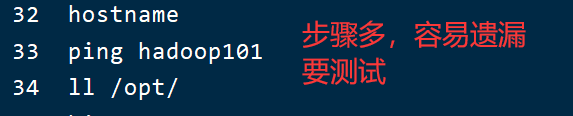
3.2 安装JDK
- (1)将JDK安装包上传到Linux
/opt/software目录下 - (2)解压JDK到/opt/module目录下
tar -zxvf jdk-8u212-linux-x64.tar.gz -C /opt/module/
- (3)配置JDK环境变量,两种方式:
第一种:
(1)新建/etc/profile.d/my_env.sh文件
sudo vim /etc/profile.d/my_env.sh
添加如下内容
#JAVA_HOME
export JAVA_HOME=/opt/module/jdk1.8.0_212
export PATH=$PATH:$JAVA_HOME/bin
(2)保存后退出
:wq
(3)重启FinalShell窗口,让环境变量生效
第二种:
(1)直接将环境变量配置到 /etc/profile 文件中,在/etc/profile文件的末尾追加如下内容:
JAVA_HOME=/opt/module/jdk1.8.0_212
PATH=$PATH:$JAVA_HOME/bin
export PATH JAVA_HOME
(2)保存退出,然后执行如下命令
source /etc/profile
- (4). 测试JDK是否安装成功
java -version
如果能看到以下结果、则Java正常安装
java version
“1.8.0_212”
注意:
如果出现openJDK的提示 如下
[dev1@hadoop101 software]$ java -version
openjdk version "1.8.0_161"
OpenJDK Runtime Environment (build 1.8.0_161-b14)
OpenJDK 64-Bit Server VM (build 25.161-b14, mixed mode)
则需要卸载openJDK
》1:搜索openjdk安装文件
[dev1@hadoop101 software]$ rpm -qa | grep openjdk
java-1.8.0-openjdk-headless-1.8.0.161-2.b14.el7.x86_64
java-1.7.0-openjdk-1.7.0.171-2.6.13.2.el7.x86_64
java-1.8.0-openjdk-1.8.0.161-2.b14.el7.x86_64
java-1.7.0-openjdk-headless-1.7.0.171-2.6.13.2.el7.x86_64
》2:逐个卸载并测试
[dev1@hadoop101 software]$ sudo rpm -e --nodeps java-1.8.0-openjdk-headless-1.8.0.161-2.b14.el7.x86_64
[dev1@hadoop101 software]$ sudo rpm -e --nodeps java-1.7.0-openjdk-1.7.0.171-2.6.13.2.el7.x86_64
[dev1@hadoop101 software]$ sudo rpm -e --nodeps java-1.8.0-openjdk-1.8.0.161-2.b14.el7.x86_64
[dev1@hadoop101 software]$ sudo rpm -e --nodeps java-1.7.0-openjdk-headless-1.7.0.171-2.6.13.2.el7.x86_64
[dev1@hadoop101 software]$ source /etc/profile
[dev1@hadoop101 software]$ java -version
3.3 安装Hadoop
Hadoop下载地址:
https://archive.apache.org/dist/hadoop/common/hadoop-3.1.3/
- (1)将hadoop安装包上传到/opt/software目录下
- (2)解压安装文件到/opt/module下面
[dev1@hadoop101 software]$ tar -zxvf hadoop-3.1.3.tar.gz -C /opt/module/
- (3)查看是否解压成功
[dev1@hadoop101 software]$ ls /opt/module/
hadoop-3.1.3
- (4)将Hadoop添加到环境变量
(1)获取Hadoop安装路径
[dev1@hadoop101 hadoop-3.1.3]$ pwd
/opt/module/hadoop-3.1.3
(2)打开/etc/profile文件
sudo vim /etc/profile
在profile文件末尾添加:(shitf+g)
HADOOP_HOME=/opt/module/hadoop-3.1.3
PATH=$PATH:$HADOOP_HOME/bin:$HADOOP_HOME/sbin
export PATH HADOOP_HOME
(3)保存后退出
:wq
(4)让修改后的文件生效
[dev1@ hadoop101 hadoop-3.1.3]$ source /etc/profile
- (5) 测试是否安装成功
[dev1@hadoop101 hadoop-3.1.3]$ hadoop version
Hadoop 3.1.3
3.4 Hadoop目录结构
1、查看Hadoop目录结构
[dev1@hadoop101 hadoop-3.1.3]$ ll
2、重要目录
- (1)bin目录:存放对Hadoop相关服务(HDFS,YARN)
进行操作的脚本 - (2)etc目录:Hadoop的配置文件目录,存放Hadoop的
配置文件 - (3)lib目录:存放Hadoop的
本地库(对数据进行压缩解压缩功能) - (4)sbin目录:存放
启动或停止Hadoop相关服务的脚本 - (5)share目录:存放Hadoop的依赖
jar包、文档、和官方案例